Minecraft — одна з найпопулярніших відеоігор з відкритим світом у світі. Він був розроблений шведською компанією «Mojang», а пізніше в 2014 році він був проданий Microsoft за 2,5 мільярда доларів.
Граючи в Minecraft, гравці досліджують світ, наповнений кількома 3D-кубічними предметами. Ці елементи називаються «блоками».
Усе в цій грі, включаючи місцевість, каміння, бруд, дерево, пісок тощо. складається з цих блоків.
У грі є деякі предмети, які гравець може використовувати. Вони включають печі та столи для рукоділля. Гравці можуть використовувати їх для створення нових предметів, таких як броня, інструменти, а також багато різних видів блоків.
Потім гравці можуть будувати 3D-структури, використовуючи ці блоки, які включають статуї, будівлі, піксельне мистецтво та багато інших речей. Ви можете буквально створити все, що спадає вам на думку. Ви можете бути настільки креативними, як хочете.
Коли справа доходить до Minecraft, дуже важливо стежити за оновленнями останньої версії відеоігри для стабільності гри, а також для отримання нових функцій у грі.
Хоча більшість геймерів у сучасному світі є експертами, коли справа доходить до технічних знань, також можливо, що деякі з них можуть не знати, як оновити Minecraft.
Хоча версія Minecraft для Windows 10 автоматично оновлюється під час запуску гри, також може статися так, що гра не оновлюється незалежно від того, скільки разів ви її перезапускаєте.
У цій статті ви дізнаєтеся, як оновити Minecraft в Windows 10.
Ось як оновити Minecraft в Windows 10?
- Відкрийте меню «Пуск».
- Шукати Microsoft Store і відкрийте його

- У магазині знайдіть значок із трьома крапками який зазвичай розташований у верхньому правому куті.
- Натисніть на цей значок і виберіть Завантаження та оновлення
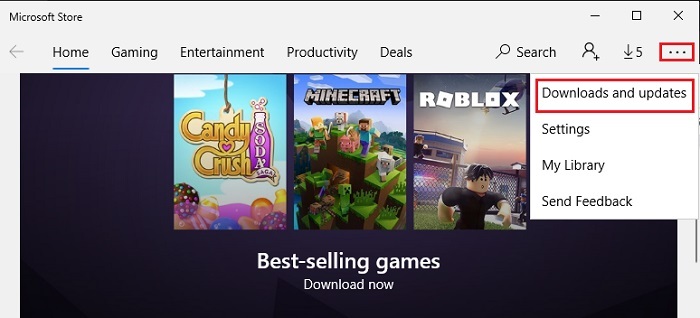
- Натисніть на Отримувати оновлення
Тепер Microsoft Store перевірить наявність оновлень. Якщо буде знайдено будь-яке оновлення (для Minecraft або будь-якої іншої програми/ігри), воно буде оновлено автоматично.
Також див.: 13 найкращих насіння Minecraft для гравців у 2022 році
Що робити, якщо Minecraft все ще не оновлюється?
Якщо це не працює, і ви все ще думаєте, як оновити Minecraft, спробуйте видалити Minecraft, а потім знову встановіть його. Ви можете втратити свої ігрові дані, тому перед видаленням необхідно створити резервну копію даних гри. Якщо ви хочете знати, як створити резервну копію даних ігор, продовжуйте читати цю статтю.
Щоб повторно встановити Minecraft,
- Йти до Меню «Пуск».
- Шукати Налаштування і натисніть на нього

- Йти до Програми

- Натисніть на Додаток і функції з лівого меню
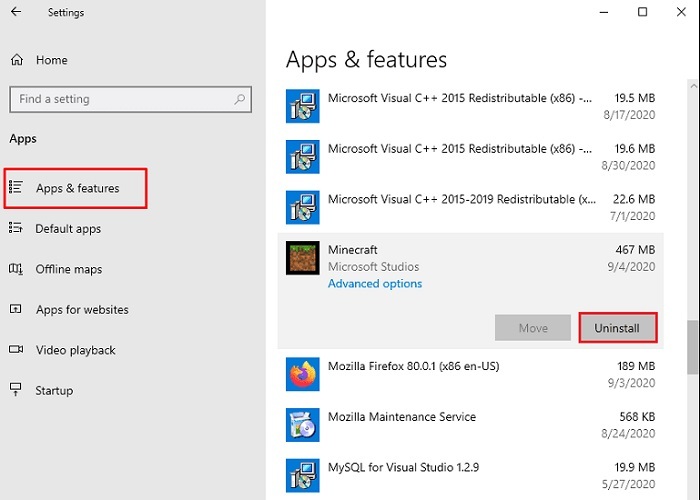
- Натисніть на Майнкрафт зі списку програм та ігор, що з’явився
- Натисніть на Видалити
- Тепер знову перейдіть до меню «Пуск».
- Знайдіть і відкрийте Microsoft Store

- Шукати Майнкрафт
- Натисніть на Отримати
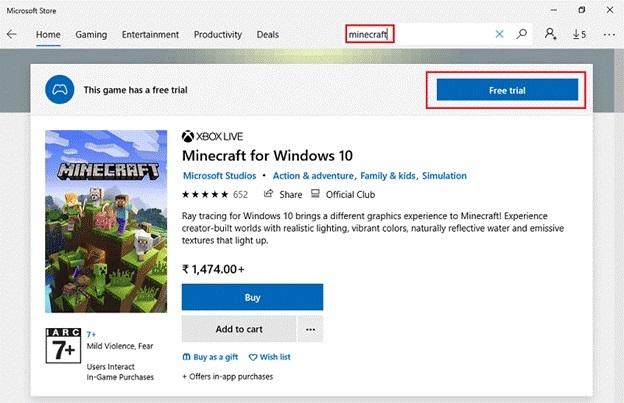
- Після завантаження гри відкрийте її
Перевстановлення Minecraft гарантує вам останню версію Minecraft від Microsoft.
Як зробити резервну копію Minecraft World?
Щоб зберегти ваші дані, вам потрібно перенести свій світ на інший пристрій. Ви можете перенести свій світ Minecraft з одного пристрою на інший за допомогою Minecraft Realm.
Перенесення вашого світу за допомогою Minecraft Realm
Minecraft Realms — це служба хостингу серверів, за допомогою якої людина може створювати власні приватні сервери Minecraft і керувати ними.
Для цього вам знадобиться активний Minecraft Realm. Для цього ви можете використовувати пробну версію свого Realm.
Після того, як ви створили Realm, виконайте наступні кроки:
З першого пристрою,
- Натисніть на значок пера поруч із вашим Realm у списку Realms
- Натисніть на "Замінити світ” та підтвердіть
- Виберіть світ ви хочете перенести або створити резервну копію
- Дочекайтеся завершення завантаження та натисніть «Ходімо!“
Щоб отримати доступ до світу Minecraft з другого пристрою,
- Клацніть на піктограмі ручки поруч із вашим Realm у списку Realms
- Натисніть на "Завантажити Світ“
- Дочекайтеся завантаження до закінчити і натисніть «Поїхали!»
Вітаю! Ви успішно створили резервну копію свого світу Minecraft, перенісши його з одного пристрою на інший. Якщо ви хочете зробити для інших світів, ви можете повторити цей процес.
Зауважте, що вам потрібно буде використовувати те саме видання Minecraft і той самий обліковий запис Xbox Live, щоб створити резервну копію ваших даних Minecraft.
Також див.: Проблема з локальною мережею Minecraft не працює в Windows 10 [виправлено]
Що робити, якщо Minecraft немає в списку програм у магазині Microsoft?
Ну, якщо ви все ще не можете зрозуміти, як оновити майнкрафт, швидше за все, у вас є який-небудь інший версію Minecraft або ви, ймовірно, встановили Minecraft з будь-якого джерела, крім Microsoft Магазин.
У цьому випадку вам потрібно видалити поточний Minecraft, встановлений на вашому комп’ютері. (Обов’язково створіть резервну копію даних, інакше ви втратите всі свої дані)
Після видалення його перевстановіть із Microsoft Store.
Також переконайтеся, що якщо ви бачите a Купуйте Під час завантаження Minecraft з Microsoft Store переконайтеся, що ви ввійшли через свій обліковий запис Microsoft, якому належить гра. Це, ймовірно, вирішить вашу проблему з оновленням minecraft.
Що робити, якщо я бачу повідомлення про помилку «Спробуйте ще раз» або «Щось пішло не так»?
Якщо ви не можете вирішити проблему, як оновити Minecraft, і повідомлення виглядає як «Щось пішло не так, код помилки 0x80070490» або ви відчуваєте, що Не працює лаунчер майнкрафт, це означає, що помилка спричинена ОС Windows. Тому вам потрібно переконатися, що ваша Windows 10 оновлена.
Щоб це перевірити,
- Йти до Почніть Меню
- Шукати Параметри оновлення Windows і відкрийте їх
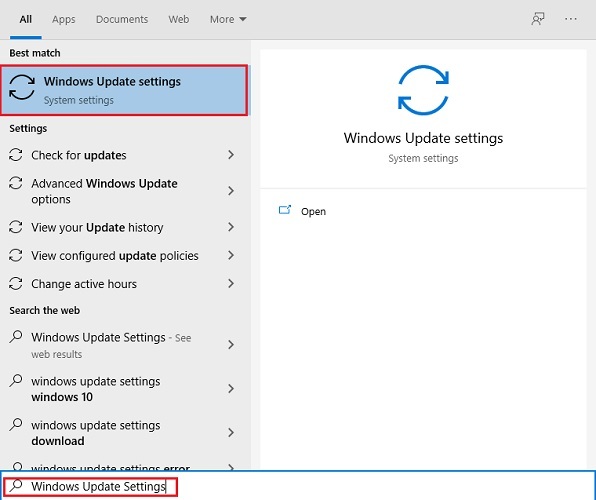
- Натисніть на Перевірити наявність оновлень

Тепер ваш комп’ютер перевірить, чи є якісь оновлення для Windows 10. Якщо буде знайдено, комп’ютер автоматично оновить Windows до останньої версії, і ви зможете вирішити свою проблему, як оновити Minecraft.
Також див.: Не вдається підключитися до World Minecraft на Windows 10 [вирішено]
Як оновити Minecraft на Windows 10, якщо жодне з перерахованих вище рішень не працює?
Якщо ви все ще не можете вирішити свою проблему, як оновити Minecraft, то вам слід зв’язатися зі службою підтримки клієнтів Minecraft і попросити їх про допомогу. Вони можуть допомогти вам, як оновити Minecraft.
Ще одна річ, яку ви можете зробити як тимчасове рішення своєї проблеми з оновленням Minecraft, — це спробувати запустити Minecraft через емулятор Android, такий як Bluestacks на вашому комп’ютері.